如果Windows 10在关机后或单击“睡眠模式”或“休眠模式”后重新启动,那么您来对地方了。
好了,只需几分钟即可解决Windows 10重新启动问题。
我们将讨论导致此错误的根本原因以及修复“ Windows 10关机后重新启动”错误的方法。
是什么导致Windows 10重新启动而不是关闭?
关机后发生重新启动问题的原因有很多。大多数用户报告说,他们面临的Windows 10重启频率非常高。
因此,重要的是要彻底了解它,以便将来防止它。我们在下面列出了一些最常见的原因:
- 损坏的驱动程序:由于处理Windows的方式不正确,可能导致驱动程序损坏。损坏的驱动程序会导致窗户开始出现故障,有时它会以蓝屏死亡告终。
- Windows版本过时:如果您尚未将Windows操作系统更新为更新的版本,则可能会导致此问题。
- 电源问题:电源不足也会导致重新启动问题,这可能会损害Windows操作系统以及硬件。
- 快速启动:这是Windows的功能,可在关机后快速重新启动操作系统。因此,它使用户能够在常规停机条件下提高工作效率。
关机后如何修复Windows 10重新启动问题
修复Windows 10在关机问题后重新启动不是火箭科学。有很多方法可以解决此问题。
我们将学习效率最高的最常用方法。因此,您可以通过Windows设置,注册表编辑器或升级驱动程序来修复它。按照方法的算法解决重新启动Windows的问题。
1.通过Windows设置禁用快速启动功能
此方法是解决此问题的最有效,最常用的方法。十分之八的用户报告说,禁用快速启动功能可以帮助他们摆脱这种情况。因此,请按照以下步骤禁用此功能。
步骤1:通过按Windows键+ I打开Windows设置。单击以从Windows设置面板中打开系统。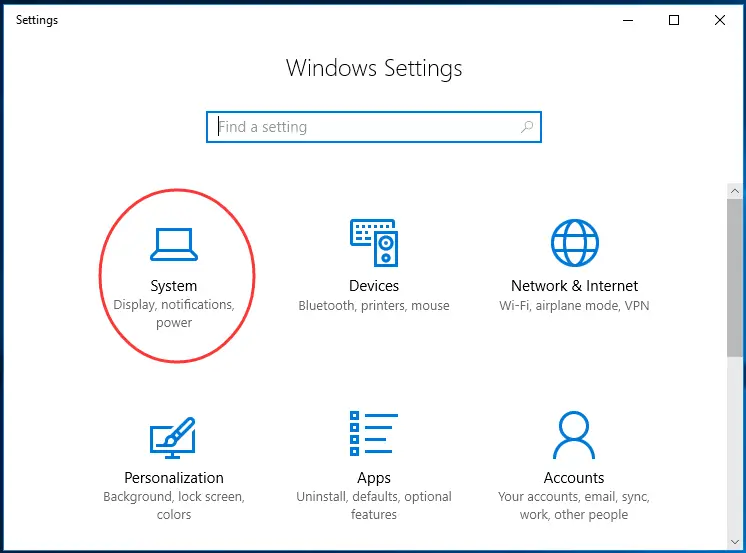
步骤2:向下滚动系统下可用的选项。单击电源和睡眠,然后进一步选择其他电源设置,如图所示。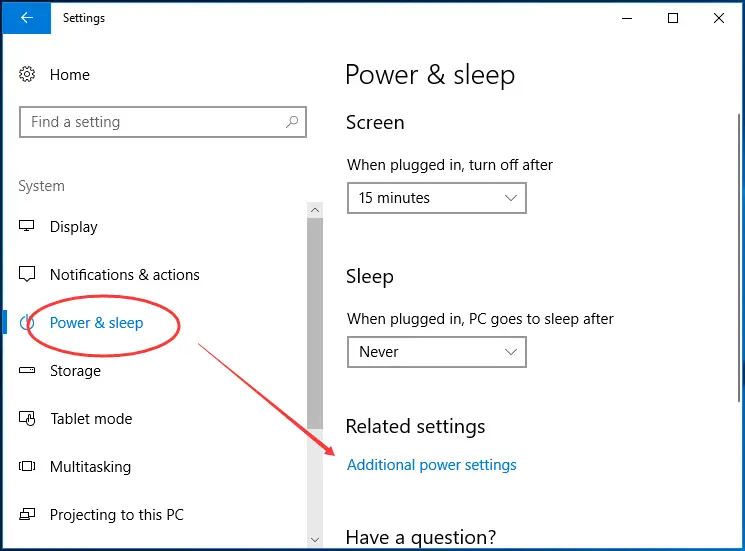
步骤3:从“电源选项”窗口的左侧面板中选择选择电源按钮的功能。
步骤4:如图所示,单击更改当前不可用的设置。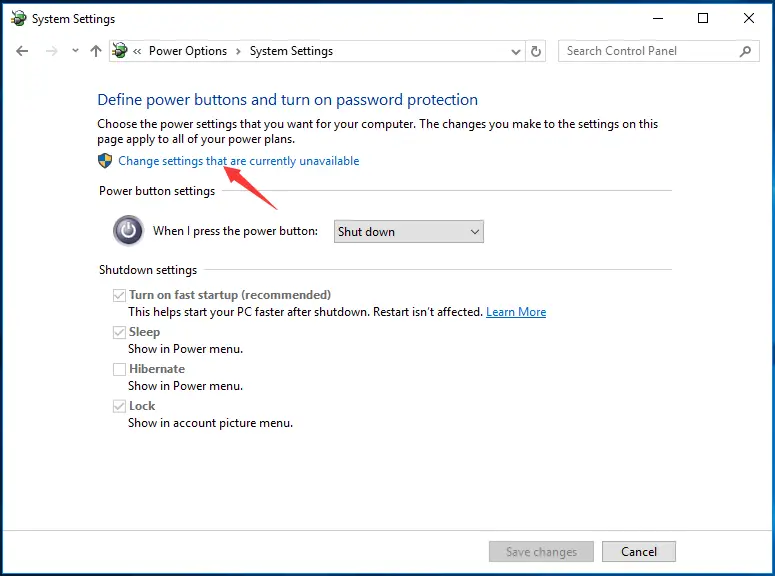
步骤5:在Shutdown Settings(关机设置)下,取消选中打开快速启动,然后点击保存修改。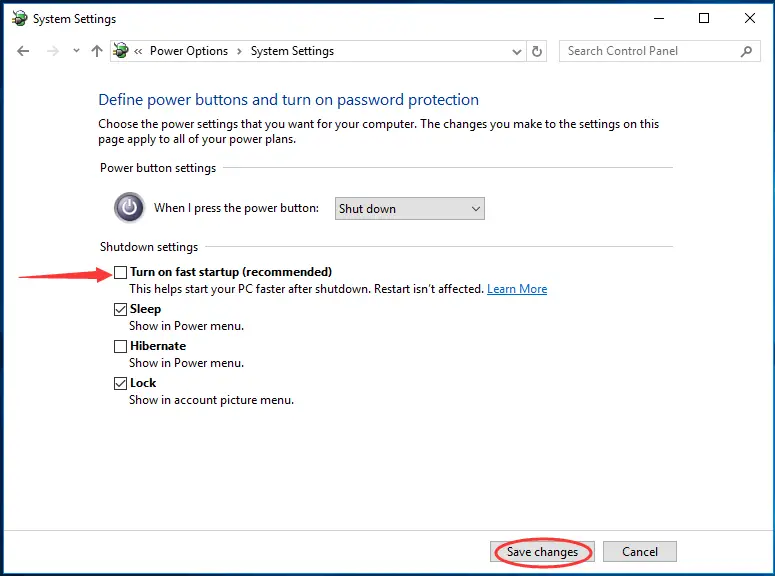
步骤6:重新启动Windows 10以检查问题是否得到解决。
2.通过注册表编辑器关闭快速启动功能
您也可以在注册表编辑器的帮助下关闭快速启动功能。这是Windows设置以外的其他方法来调节快速启动设置。您可以在更少的时间内通过注册表编辑器更改设置,从而使其更有效。请按照以下步骤调节设置。
步骤1:同时进行按下Windows键+ R,打开“运行”窗口。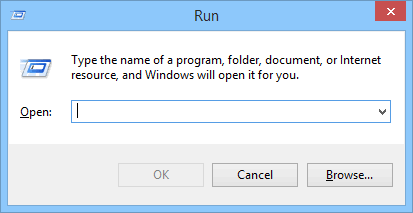
第二步:键入regedit并按下回车键以启动注册表编辑器。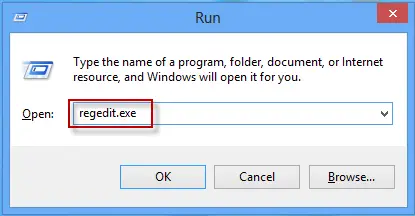
步骤3:从左侧面板中,选择HKEY_LOCAL_MACHINE。出现下拉菜单,向下滚动并从列表中选择系统。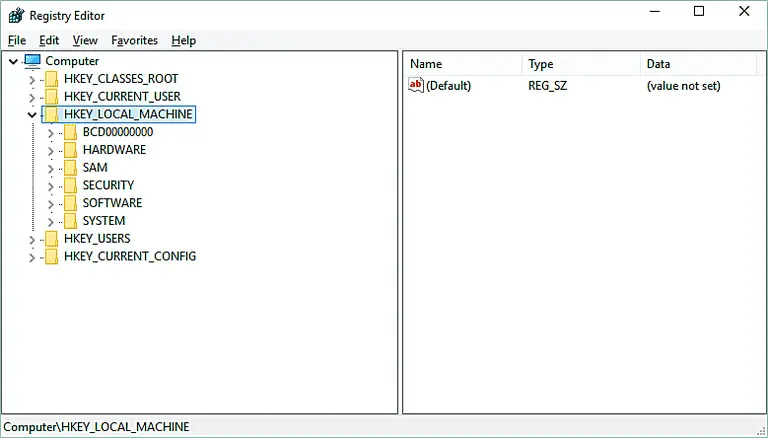
步骤4:在SYSTEM(系统)选项卡下浏览CurrentControlSet> Control(控制)> SessionManager> Power(电源)。
步骤5: 双击打开HyberbootEnabled并将其值设置为0。按OK保存更改。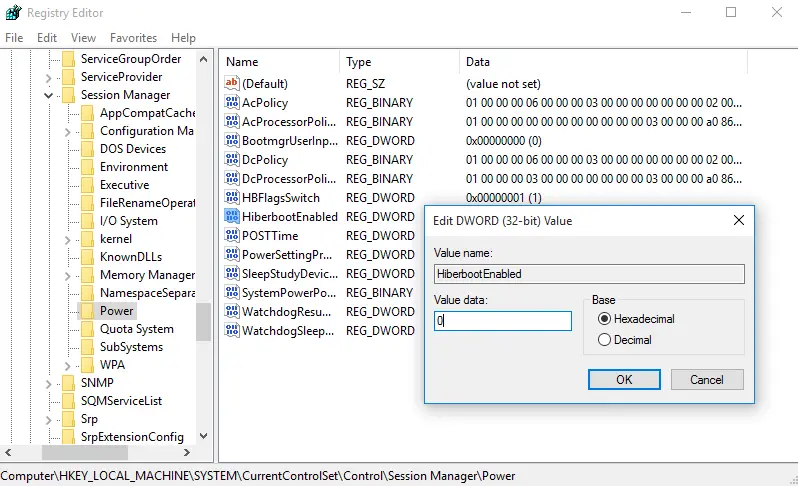
3.更新或修复损坏的驱动程序
如果您的Windows在关闭过程中引起问题,则可能是由于驱动程序损坏引起的。
我们已经多次看到腐败的驱动程序如何导致操作系统最终死于蓝屏死机。因此,这可能是驱动程序损坏的结果。能够按照以下步骤使用Windows更新安全地更新驱动程序。
第二步:从搜索面板中打开设置。
步骤2:双击“更新和安全性”以执行进一步的过程。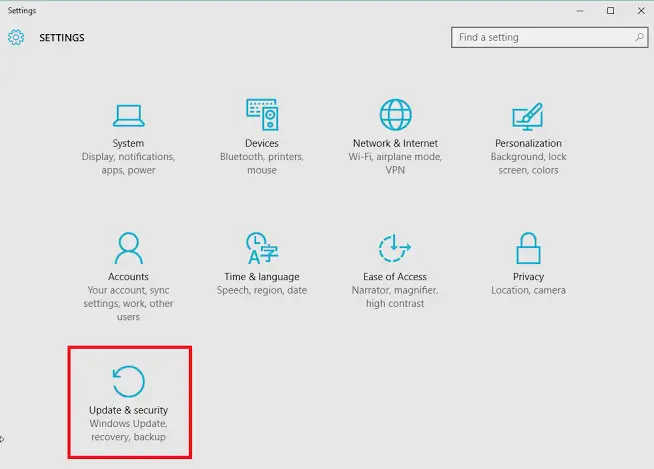
步骤3:搜索并从左侧面板的列表中选择Windows更新。
步骤4:在Windows Update窗口下选择检查更新按钮。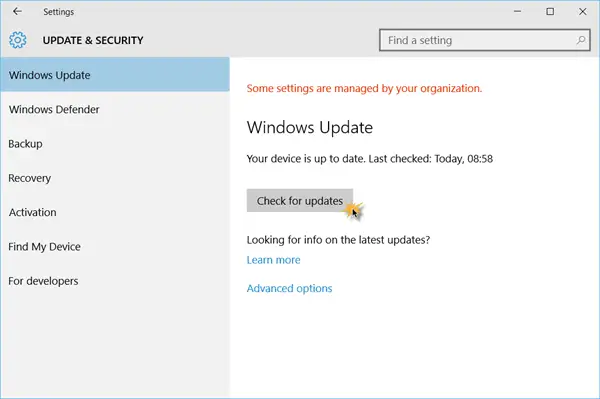
步骤5:它将搜索更新(如果有)并自动安装驱动程序。重新启动计算机以保存更改。
4.检查电源问题
有时,由于电源或电池问题,Windows 10在关闭后会重新启动。在这种情况下,请运行《电源效率诊断报告》。它是一款可帮助用户解决能源效率和电池寿命问题的工具。
您可以按照给定的步骤运行检查功率效率诊断报告。
步骤1:打开“运行”窗口,然后输入CMD以启动命令提示符。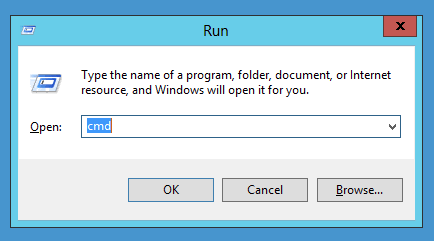
步骤2:输入以下命令,然后按Enter键。
powercfg-能源-输出%USERPROFILE%DesktopPower_Efficiency_Diagnostics_Report.html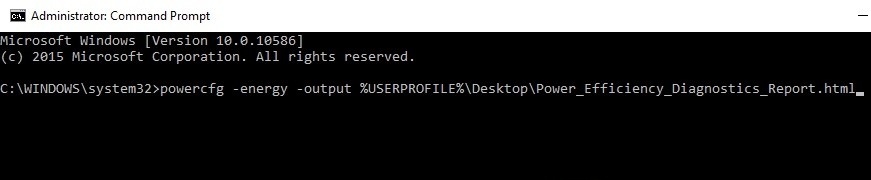
步骤3:它将搜索错误并将报告另存为html文件在桌面上。在桌面上打开Power_Efficiency_Diagnostics_Report.html文件。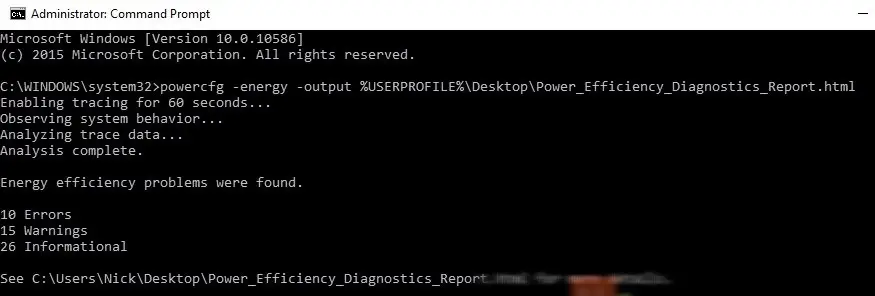
步骤4:如图所示,报告将在默认浏览器中打开。所有相关的错误将在诊断报告中列出。
结论
处理此类错误会使用户头痛。您无需担心此错误,因为只需几分钟即可解决。希望您在阅读本文时过得愉快。在下面的评论部分中告诉我们您的经历以及疑问。


![Windows版本怎么看[非常简单]](https://infoacetech.net/wp-content/uploads/2023/06/Windows%E7%89%88%E6%9C%AC%E6%80%8E%E9%BA%BC%E7%9C%8B-180x100.jpg)


